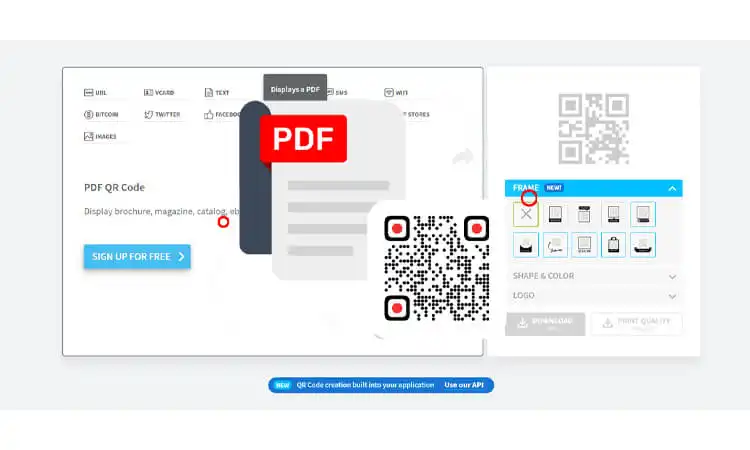Nel frenetico mondo digitale di oggi, i codici QR sono diventati uno strumento essenziale per condividere informazioni in movimento. Dai materiali di marketing alle risorse educative, i codici QR consentono agli utenti di accedere alle informazioni in modo rapido e semplice con una semplice scansione del dispositivo mobile. In questo post del blog, esploreremo il processo di conversione dei documenti PDF in codici QR, inclusi i vantaggi dell'utilizzo dei codici QR nei documenti PDF e una guida passo passo per convertire i PDF in codici QR. Alla fine di questo post, avrai le conoscenze e gli strumenti necessari per sfruttare questa potente tecnologia e migliorare i tuoi documenti PDF con i codici QR.
Cosa sono i codici QR?
I codici QR, o codici Quick Response, sono una versione aggiornata dei codici a barre che sono diventati sempre più popolari negli ultimi anni. Come i codici a barre, i codici QR memorizzano i dati in un'etichetta leggibile dalla macchina. Tuttavia, i codici QR sono più versatili e possono memorizzare una gamma più ampia di informazioni, come indirizzi URL, indirizzi e-mail, numeri di telefono e inviti del calendario. Questo li rende un potente strumento per condividere informazioni in modo rapido e semplice, soprattutto nel nostro mondo sempre più digitalizzato.
Rispetto ai codici a barre tradizionali, i codici QR presentano diversi vantaggi. Possono memorizzare più dati, inclusi testo, immagini e video. Sono anche più versatili, in quanto possono essere stampati su varie superfici e materiali.
I codici QR sono utilizzati in molte applicazioni, dal marketing all'emissione di biglietti, all'assistenza sanitaria e all'istruzione. Forniscono un accesso rapido e semplice a informazioni importanti. Con l'aumento dell'utilizzo dei dispositivi mobili, i codici QR stanno diventando sempre più popolari e probabilmente si integreranno ancora di più nella nostra vita quotidiana.
Articoli rilevanti: Etichette QR Code: come si usano?
Perché convertire PDF in codice QR
Vuoi rendere il tuo PDF accessibile, condivisibile e sicuro? Convertilo in un codice QR.
Un codice QR funge da meccanismo di distribuzione per il tuo PDF. Chiunque può scansionare il codice con il proprio smartphone e accedere immediatamente ai tuoi contenuti PDF. Ecco i principali vantaggi:
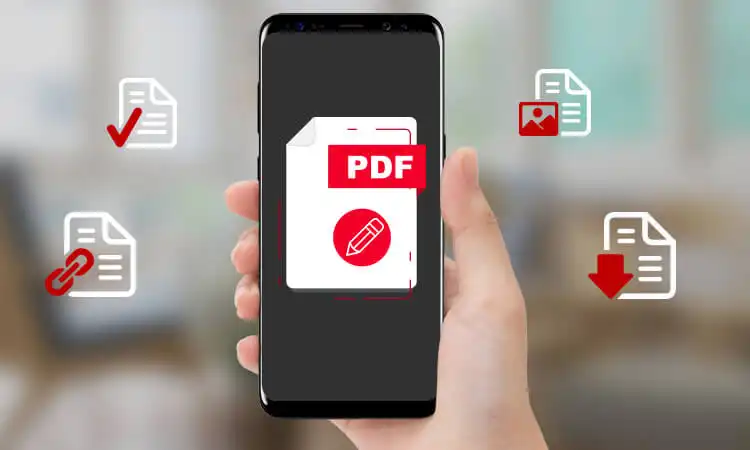
Condivisione facile
Un codice QR consente alle persone di accedere al tuo PDF con una semplice scansione; non c'è bisogno di cercare collegamenti o allegati. Stampa il codice QR su brochure, biglietti da visita e altro per un accesso PDF istantaneo.
Risparmio di spazio
I codici QR occupano solo spazio 2D, permettendoti di inserirli su piccole etichette e prodotti. Condensa il tuo PDF in un piccolo codice QR per risparmiare spazio fisico.
Maggiore sicurezza
Proteggi il tuo PDF con una password, quindi condividi solo il codice QR. Gli scanner saranno bloccati fino a quando non inseriranno la password, mantenendo il tuo PDF al sicuro.
Accesso offline
Una volta che qualcuno scansiona il codice QR per accedere al tuo PDF, avrà una copia locale salvata sul proprio dispositivo. Ciò significa che possono visualizzare il PDF in qualsiasi momento senza una connessione Internet.
Quindi, che tu voglia condividere una brochure, etichettare un prodotto o preservare la privacy di un documento, convertire il tuo PDF in un codice QR ti consente di:
- Offri alle persone un accesso istantaneo
- Risparmia spazio fisico
- Aggiungi un ulteriore livello di sicurezza
- Fornire la visualizzazione offline
Quali informazioni sono memorizzate in un codice QR per i file PDF?
I codici QR sono un modo conveniente per condividere le informazioni in modo rapido e semplice, ma quali informazioni sono effettivamente memorizzate in un codice QR per i file PDF? La risposta è semplice: il codice QR contiene un collegamento al PDF basato sul Web o a un altro tipo di file.
Il PDF o l'indirizzo collegato possono memorizzare qualsiasi informazione che decidi di condividere, come testo, immagini, video e altro. Ciò significa che le informazioni memorizzate nel PDF sono accessibili a chiunque esegua la scansione del codice QR con uno smartphone o un altro scanner di codici QR.
I codici QR possono essere utilizzati per condividere varie informazioni contenute in un file PDF, come informazioni sul prodotto, dettagli sull'evento, informazioni di contatto e altro. La creazione di un codice QR che si collega a un file PDF consente di condividere rapidamente e facilmente le informazioni con altri e semplificare il trasferimento dei dati.
Scegliere uno strumento di conversione da PDF a codice QR
Se vuoi convertire i tuoi documenti PDF in codici QR, è importante scegliere lo strumento di conversione giusto. Sono disponibili diverse opzioni, sia gratuite che a pagamento, che offrono diverse funzionalità e facilità d'uso. Considera fattori come la compatibilità dello strumento con i file PDF, le opzioni di personalizzazione e il costo quando selezioni uno strumento di conversione da PDF a codice QR. Esempi di strumenti a pagamento includono Adobe Acrobat Pro e QR Code Generator Pro, mentre strumenti gratuiti come QR Code Monkey e QRStuff offrono anche funzionalità di personalizzazione e monitoraggio. Confrontando queste opzioni e selezionando lo strumento giusto per le tue esigenze, puoi sfruttare efficacemente i codici QR nei tuoi documenti PDF per semplificare il trasferimento dei dati e la gestione dei documenti.
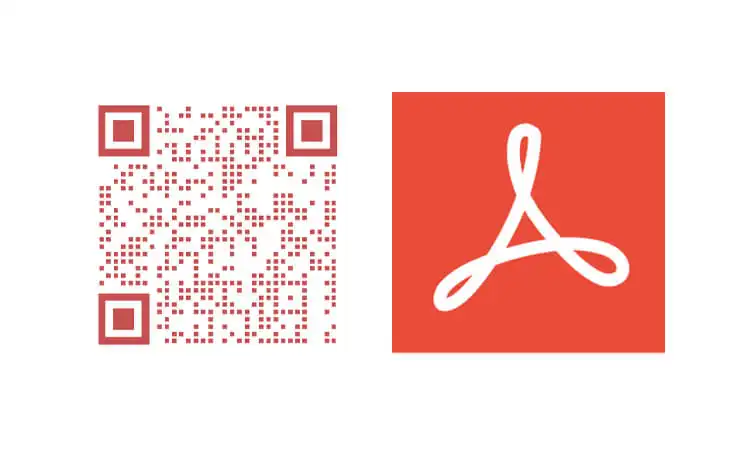
Guida passo passo alla conversione di PDF in codice QR
La conversione di un documento PDF in un codice QR è un processo semplice che può essere completato in pochi passaggi. Segui questa guida dettagliata per imparare a convertire i tuoi documenti PDF in codici QR:
- Passaggio 1: scansiona o carica il tuo PDF
- Inizia scansionando un documento fisico in un file PDF utilizzando uno scanner o un'app per scanner mobile. Quindi, carica il PDF su una piattaforma di condivisione file online e rendilo disponibile al pubblico.
- Passaggio 2: genera un codice QR dall'URL del PDF
- Copia l'URL del file PDF dalla piattaforma di condivisione file e utilizza uno strumento generatore di codice QR PDF per creare un codice QR. Molti sistemi di condivisione di file offrono la possibilità di generare un codice QR per i file o utilizzare uno strumento online gratuito. Assicurati di scegliere uno strumento sicuro per proteggere la tua privacy e i tuoi dati.
- Passaggio 3: condividi il codice QR per fornire l'accesso al PDF
- Una volta ottenuto il codice QR, puoi condividerlo in vari modi. Puoi posizionarlo su un sito Web, inviarlo tramite e-mail o stamparlo su carta. Quando qualcuno scansiona il codice utilizzando un'app per scanner di codici QR, come Adobe Scan, avrà immediatamente accesso al tuo documento PDF.
Come creare un codice QR PDF caricando un file PDF su Google Drive
La creazione di un codice QR PDF da un URL di Google Drive è un modo semplice ed efficace per condividere il tuo documento PDF con il tuo pubblico. Segui questi passaggi per iniziare:
- Passaggio 1: accedi al tuo account Google Drive e carica il tuo file PDF. Fai clic su "Nuovo" e poi su "Carica file" per selezionare il file PDF dal tuo computer.
- Passaggio 2: fare clic su "Condividi" per generare un collegamento condivisibile. Fai clic con il pulsante destro del mouse sul file PDF caricato e seleziona "Condividi". Nella finestra popup, fai clic su "Ottieni collegamento" e seleziona "Chiunque abbia il collegamento può visualizzare". Questo genererà un link condivisibile che puoi utilizzare per creare il tuo codice QR.
- Passaggio 3: copia il collegamento e incollalo nello strumento generatore di codici QR di QRCodeChimp. Vai al sito Web di QRCodeChimp e seleziona "URL PDF" come tipo di contenuto. Incolla il link copiato nel campo "URL PDF" e fai clic su "Crea codice QR".
- Passaggio 4: personalizza il design del tuo codice QR. Seleziona l'opzione "Colora il design e decora il codice QR" per personalizzare il colore, la forma e le dimensioni del tuo codice QR. Puoi anche aggiungere un logo PDF o altri elementi di design per rendere il tuo codice QR visivamente più accattivante.
- Nota: assicurati di fare clic sull'icona "x" nel popup "Personalizza codice QR" per salvare eventuali modifiche.
- Passaggio 5: salva e scarica il tuo codice QR. Fai clic sul pulsante "Salva codice QR" e inserisci il nome del tuo codice QR. Seleziona il formato di file che preferisci e fai clic su "Salva".
- Nota: prova il tuo codice QR su diversi dispositivi (iOS e Android) prima di stampare per assicurarti che funzioni correttamente.
Articoli rilevanti: Test del codice QR: come verificare se il codice QR funziona?
La creazione di un codice QR PDF può fornire vari vantaggi in varie situazioni. Ecco alcuni esempi di come utilizzare i codici QR PDF:
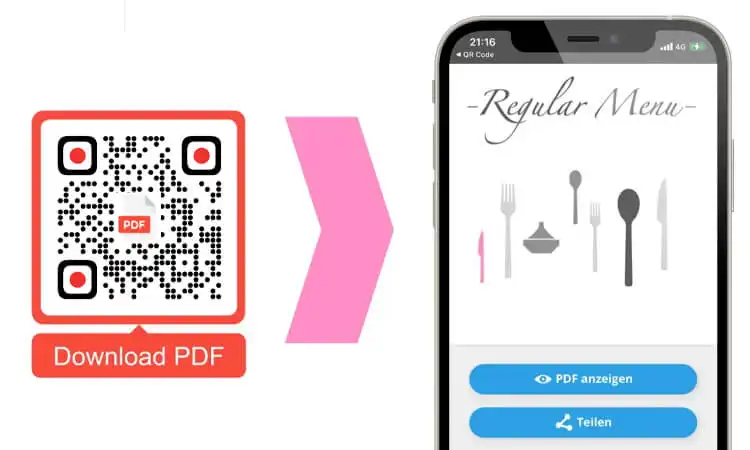
Codici QR PDF per presentazioni
L'inclusione di un codice QR PDF sulla copertina di una presentazione o di una lezione può rendere più semplice e interattivo per i partecipanti il download di documenti importanti direttamente sui propri telefoni. Utilizzando un generatore di codici QR PDF, puoi facilmente creare un codice personalizzato che si collega ai file PDF rilevanti per la tua presentazione.
Stampare e rilegare un menu può essere costoso e dispendioso per ristoranti o aziende alimentari. Usa un codice QR PDF per il menu del tuo ristorante. I clienti possono scansionare il codice QR sulla scheda del tuo tavolo utilizzando la fotocamera del telefono, aprendo una versione PDF live del tuo menu in tempo reale. Non avrai bisogno di ristampare il tuo menu per modifiche o articoli stagionali: aggiorna semplicemente il PDF e i tuoi clienti avranno sempre il menu più recente a portata di mano. I tuoi commensali apprezzeranno l'esperienza tecnologica e priva di ingombri.
Articoli rilevanti: Come aggiungere un codice QR a un volantino (Guida)
Codici QR PDF per pubblicità
Supponi di voler pubblicizzare la tua attività a più persone a un costo inferiore. Puoi utilizzare un codice QR PDF sui tuoi annunci stampati, post sui social media e display esterni. Le persone scansionano il codice QR con i loro telefoni per accedere a ulteriori informazioni sulla tua offerta in un PDF interattivo. Puoi includere dettagli, immagini, video e un modulo di iscrizione online, catturando lead da scanner interessati. I codici QR forniscono un modo economico per attirare più clienti verso i tuoi contenuti di marketing digitale, fornendoti preziose informazioni sull'efficacia delle tue campagne pubblicitarie.
Articoli rilevanti: L'ascesa dei codici QR nel marketing: una panoramica completa
È possibile modificare un codice QR esistente per collegarlo a un altro PDF?
Puoi utilizzare un codice QR modificabile o dinamico se hai già creato un codice QR ma desideri collegarlo a un altro PDF. Un codice QR modificabile ti consente di modificare il contenuto o la destinazione, quindi non è necessario ristampare il codice.
Utilizzando un codice QR modificabile, puoi risparmiare tempo e risorse aggiornando il contenuto del tuo codice QR senza doverne creare uno nuovo. Ciò è particolarmente utile se hai già stampato o distribuito il codice QR e vuoi collegarlo a un altro PDF.
A seconda del tuo generatore di codici QR, puoi creare facilmente codici QR modificabili che ti consentono di sostituire il PDF collegato senza creare un nuovo codice. Questo processo semplificato semplifica l'aggiornamento dei codici QR secondo necessità, sia che li utilizzi per scopi di marketing, educativi o informativi.
Cosa succede se modifichi il PDF dopo aver creato un codice QR?
Se devi modificare il PDF collegato al tuo codice QR, puoi semplicemente modificare il codice QR stesso. Poiché un codice QR PDF è dinamico, puoi aggiornarne il contenuto ogni volta che vuoi senza creare un nuovo codice QR.
Per modificare un codice QR PDF, utilizzare un generatore di codici QR che consente di apportare modifiche ai PDF collegati. A seconda del generatore, potresti essere in grado di modificare i PDF direttamente dalla dashboard del codice QR o sostituendo il file esistente con uno nuovo. Alcuni generatori di codici QR offrono anche funzionalità avanzate come la protezione con password, la posizione GPS e la generazione di lead.
Quando modifichi un codice QR PDF, ricorda che qualsiasi modifica apportata ai PDF collegati si rifletterà nel codice. Pertanto, testare il codice QR dopo la modifica è importante per garantire che si colleghi ancora al contenuto corretto.
Best practice per l'utilizzo dei codici QR nei documenti PDF
I codici QR sono un potente strumento per la condivisione di informazioni nei documenti PDF. Ecco alcune best practice per utilizzare i codici QR in modo efficace:
- Rendi scansionabile il tuo codice QR: Per assicurarti che la fotocamera di uno smartphone possa scansionare facilmente il tuo codice QR, devi renderlo abbastanza grande e avere abbastanza contrasto. Si consiglia una dimensione minima di 2 cm x 2 cm per scansionare facilmente i codici QR. Inoltre, assicurati un contrasto sufficiente tra il codice e lo sfondo per assicurarti che una telecamera possa leggerlo.
- Usa immagini di alta qualità: Quando crei un codice QR per un documento PDF, utilizza immagini di alta qualità per assicurarti che il codice sia chiaro e facile da scansionare.
- Prova il codice QR: Prima di pubblicare il documento PDF, prova il codice QR per assicurarti che si colleghi al contenuto corretto. Utilizza più dispositivi e app per la lettura di codici QR per testare il codice e assicurarti che funzioni su piattaforme diverse.
- Fornisci il contesto: Includi una breve descrizione o un invito all'azione accanto al codice QR per incoraggiare gli utenti a scansionarlo. Questo può essere sotto forma di testo o di un'immagine.
- Usa codici QR dinamici: Utilizzare un codice QR dinamico per modificare il contenuto collegato secondo necessità. In questo modo, puoi aggiornare il contenuto senza creare un nuovo codice QR.
- Link a contenuti pertinenti: Collega il codice QR a contenuti pertinenti, come un sito Web, un video o una pagina di social media. Assicurati che il contenuto sia ottimizzato per i dispositivi mobili e offra una buona esperienza utente.
- Evita di sovraccaricare l'utente: Usa i codici QR in modo strategico per evidenziare informazioni chiave o fornire risorse aggiuntive. Evita di utilizzare troppi codici QR in un singolo documento PDF, in quanto ciò può sopraffare l'utente.
La conversione di PDF in codici QR è un modo intelligente per sfruttare la tecnologia e rendere i tuoi documenti più accessibili e intuitivi. Seguendo la guida dettagliata delineata in questo post e utilizzando le migliori pratiche per l'implementazione del codice QR, puoi semplificare il trasferimento dei dati e migliorare la funzionalità complessiva dei tuoi PDF. Allora perché non utilizzare questa tecnologia innovativa e convertire i tuoi PDF in codici QR oggi stesso?
Articoli rilevanti:
- Come utilizzare efficacemente i codici QR nel social media marketing
- Codice QR del museo: un approccio innovativo per coinvolgere i visitatori
- Come tenere traccia dei codici QR con Google Analytics?
- Come utilizzare i codici QR nella vendita al dettaglio: 8 modi
- 12 fantastiche idee per utilizzare i codici QR in classe